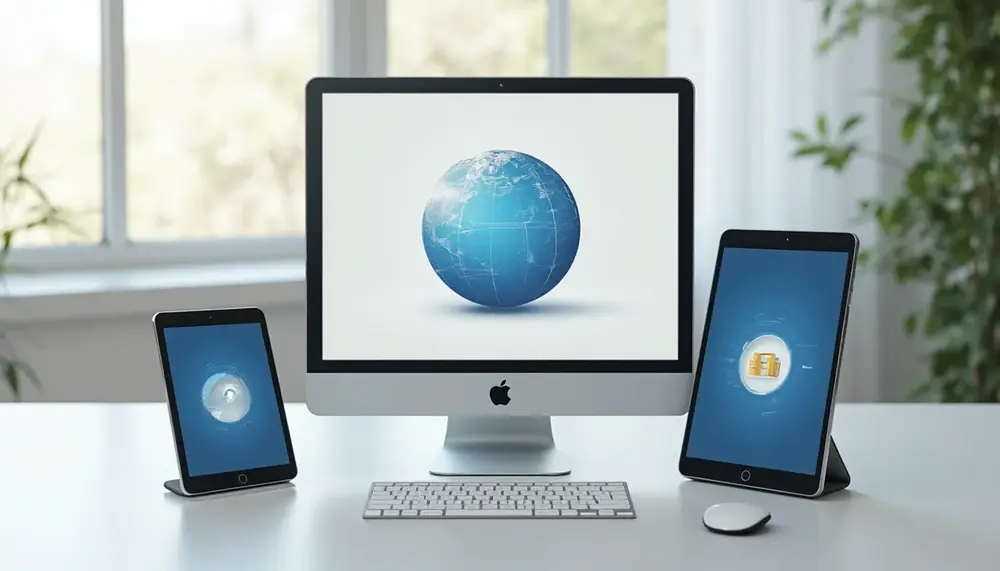Inhaltsverzeichnis:
Einleitung: Schnelle und sichere VPN-Einrichtung auf iPhone und iPad
Wer sein iPhone oder iPad wirklich absichern und gleichzeitig flexibel bleiben will, kommt an einer VPN-Verbindung nicht vorbei. Die gute Nachricht: Apple hat das VPN Einrichten auf iOS-Geräten inzwischen so schlank und intuitiv gestaltet, dass es auch ohne IT-Studium gelingt. Egal, ob du unterwegs im Café im WLAN surfst, auf Firmenressourcen zugreifen musst oder einfach deine Privatsphäre schützen willst – mit wenigen Handgriffen steht die Verbindung. Und ja, das klappt sowohl mit klassischen Zugangsdaten als auch mit modernen MDM-Lösungen, die in Unternehmen oder Unis längst Standard sind.
In diesem Leitfaden erfährst du, wie du in Rekordzeit ein VPN auf deinem Apple-Gerät einrichtest – und zwar so, dass du direkt loslegen kannst, ohne erst in Foren nach versteckten Einstellungen zu suchen. Du bekommst praxiserprobte Schritte, Hinweise zu Stolperfallen und Tipps, wie du selbst bei Gerätewechsel oder Problemen sofort wieder online bist. So bleibt deine Verbindung sicher, schnell und zuverlässig – und du behältst die volle Kontrolle.
Schritt 1: Voraussetzungen für das VPN Einrichten auf Apple-Geräten prüfen
Bevor du überhaupt loslegst, solltest du sicherstellen, dass auf deinem Apple-Gerät alles bereit ist für die VPN-Einrichtung. Ein kleiner Check vorab spart später viel Zeit und Nerven.
- Kompatibles Gerät: Stelle sicher, dass dein iPhone oder iPad ein Modell ist, das aktuelle iOS-Versionen unterstützt. Ältere Geräte können bei der VPN-Konfiguration Einschränkungen haben.
- Stabile Internetverbindung: Für die Einrichtung und spätere Nutzung muss dein Gerät zuverlässig online sein – egal ob über WLAN oder Mobilfunk.
- VPN-Anbieter oder Zugangsdaten: Du brauchst die konkreten Verbindungsdaten (Serveradresse, Benutzername, Passwort, eventuell Zertifikate). Falls du einen kommerziellen VPN-Dienst nutzt, logge dich vorab in dein Kundenkonto ein und notiere alle erforderlichen Infos.
- Gegebenenfalls Administratorrechte: In Unternehmen oder Bildungseinrichtungen kann es sein, dass du keine eigenen VPN-Profile anlegen darfst. Prüfe, ob ein Administrator oder die IT-Abteilung die Einrichtung übernimmt oder freigibt.
- Aktivierte Bildschirmzeit oder Einschränkungen: Manche Kindersicherungen oder Profile verhindern das Hinzufügen neuer VPN-Verbindungen. Kontrolliere, ob Einschränkungen gesetzt sind, die du vorübergehend deaktivieren musst.
- Backup deiner Einstellungen: Es ist sinnvoll, vor der Einrichtung ein aktuelles Backup deines Geräts zu erstellen. So kannst du bei Problemen jederzeit den Ursprungszustand wiederherstellen.
Wenn diese Punkte abgehakt sind, steht der eigentlichen VPN-Konfiguration auf deinem Apple-Gerät nichts mehr im Weg. Jetzt wird’s praktisch!
Vor- und Nachteile der VPN-Einrichtung auf Apple-Geräten
| Pro | Contra |
|---|---|
| Einfache und intuitive Einrichtung direkt über die iOS-Einstellungen möglich | Manche VPN-Typen oder Anbieter werden nicht nativ unterstützt |
| Zentrale Verwaltung und automatische Verteilung per MDM in Unternehmen | Bei Einschränkungen durch Bildschirmzeit oder Profile kann die Einrichtung blockiert sein |
| Kompatibel mit modernen Authentifizierungen wie Zertifikaten | Fehlerhafte oder unvollständige Zugangsdaten führen schnell zu Problemen |
| Flexibles Umschalten zwischen mehreren VPN-Profilen möglich | Gerätewechsel erfordert oft erneute Konfiguration, falls kein Export möglich ist |
| Verbindung schnell aktivierbar – ideal für unterwegs und im Homeoffice | VPN-Verbindungen können bei Netzwerkinstabilität abbrechen |
| Hoher Schutz der Privatsphäre und sicherer Zugang aus öffentlichen Netzen | Leichte Performance-Einbußen je nach VPN-Anbieter oder Serverlast möglich |
Schritt 2: VPN manuell auf dem iPhone oder iPad einrichten – so geht’s
Jetzt wird’s konkret: Die manuelle Einrichtung eines VPN auf deinem iPhone oder iPad ist überraschend unkompliziert, wenn du die richtigen Schritte kennst. Keine Sorge, du brauchst dafür kein Technik-Genie zu sein. Wichtig ist, dass du alle Zugangsdaten griffbereit hast – dann kannst du direkt loslegen.
- Öffne die Einstellungen und tippe auf Allgemein. Dort findest du den Punkt VPN & Geräteverwaltung.
- Wähle „VPN hinzufügen“. Hier kannst du ein neues VPN-Profil anlegen. Die Option ist meist ganz unten zu finden.
- VPN-Typ bestimmen: Je nach Anbieter und Zugangsdaten wählst du zwischen IKEv2, IPSec oder L2TP. Dein Anbieter gibt vor, welcher Typ der richtige ist.
- Trage die Serveradresse, den Account und das Passwort ein. Falls nötig, ergänze weitere Felder wie Remote-ID oder geheimer Schlüssel. Diese Infos bekommst du von deinem VPN-Anbieter oder der IT-Abteilung.
- Speichern nicht vergessen! Tippe oben rechts auf Fertig, damit dein neues VPN-Profil angelegt wird.
- VPN aktivieren: In den Einstellungen kannst du nun den Schieberegler bei VPN auf ein stellen. Das Symbol erscheint in der Statusleiste, sobald die Verbindung steht.
Falls du mehrere VPN-Profile brauchst – zum Beispiel für Arbeit und Privat – kannst du diesen Ablauf einfach wiederholen. Du wählst dann beim Aktivieren das gewünschte Profil aus. So bleibt alles sauber getrennt und übersichtlich.
Schritt 3: Beispiel – VPN-Verbindung mit vorliegenden Zugangsdaten auf iOS anlegen
Angenommen, du hast alle nötigen Zugangsdaten für deinen VPN-Dienst parat – zum Beispiel Serveradresse, Benutzername, Passwort und eventuell einen geheimen Schlüssel. So legst du eine neue VPN-Verbindung auf deinem iPhone oder iPad konkret an:
- Im Menü „VPN hinzufügen“ wählst du den passenden VPN-Typ, zum Beispiel L2TP oder IKEv2, wie vom Anbieter vorgegeben.
- Serveradresse: Trage die exakte Adresse des VPN-Servers ein, etwa vpn.firma.de oder eine IP.
- Account: Gib deinen Benutzernamen ein, wie er dir vom VPN-Anbieter oder deiner IT-Abteilung mitgeteilt wurde.
- Passwort: Das Feld für das Passwort füllst du mit deinem persönlichen Zugangscode aus. Tipp: Verwende hier wirklich das zugewiesene Passwort, nicht dein Geräte-Passwort.
- Geheimer Schlüssel oder Remote-ID: Falls gefordert, ergänze diese Angaben exakt wie vorgegeben. Tippfehler führen hier garantiert zu Verbindungsproblemen.
- Erweiterte Einstellungen: Einige Anbieter verlangen zusätzliche Parameter wie Proxy-Konfigurationen oder Zertifikate. Diese findest du meist unter „Erweitert“ oder in separaten Feldern. Prüfe die Vorgaben genau.
- Fertigstellen: Nach dem Ausfüllen aller Felder tippst du auf Fertig oder Speichern. Die Verbindung wird nun in der Übersicht angezeigt.
Jetzt kannst du das Profil aktivieren. Die Statusanzeige zeigt dir sofort, ob die Verbindung erfolgreich aufgebaut wurde. Sollte etwas nicht klappen, lohnt sich ein prüfender Blick auf die exakten Schreibweisen aller Eingaben – schon ein vergessener Buchstabe kann hier den Unterschied machen.
Schritt 4: VPN über Mobile Device Management (MDM) in Unternehmen und Bildungseinrichtungen konfigurieren
Die Einrichtung einer VPN-Verbindung über Mobile Device Management (MDM) ist für Unternehmen und Bildungseinrichtungen ein echter Gamechanger. Statt dass jeder Nutzer selbst Hand anlegt, übernimmt das MDM-System die zentrale Verteilung und Verwaltung der VPN-Profile. Das spart nicht nur Zeit, sondern sorgt auch für einheitliche Sicherheitsstandards auf allen verwalteten Apple-Geräten.
- Zentrale Steuerung: Administratoren können VPN-Konfigurationen per Fernzugriff auf eine Vielzahl von iPhones und iPads ausrollen. So bleibt kein Gerät außen vor, und Updates lassen sich mit wenigen Klicks anstoßen.
- Automatische Profilzuweisung: Neue oder zurückgesetzte Geräte erhalten automatisch das passende VPN-Profil, sobald sie sich mit dem MDM-Server verbinden. Das minimiert Fehlerquellen und entlastet die Nutzer.
- Feingranulare Einstellungen: Über das MDM lassen sich nicht nur Basisdaten wie Serveradresse und Authentifizierung festlegen, sondern auch spezifische Regeln – etwa, ob die VPN-Verbindung dauerhaft aktiv sein muss oder nur bei bestimmten Apps greift (Per-App-VPN).
- Sicherheitsrichtlinien: Die IT-Abteilung kann erzwingen, dass nur zertifizierte Geräte mit aktuellen Sicherheitsupdates Zugriff auf das interne Netzwerk erhalten. So bleibt die Infrastruktur geschützt, auch wenn Geräte verloren gehen oder gestohlen werden.
- Monitoring und Support: Bei Verbindungsproblemen kann der Support gezielt eingreifen, Protokolle auswerten und Profile neu verteilen – alles ohne physischen Zugriff auf das Gerät.
Gerade bei größeren Organisationen ist die MDM-basierte VPN-Konfiguration also nicht nur komfortabel, sondern auch ein entscheidender Baustein für Compliance und Datensicherheit.
Schritt 5: VPN aktivieren, nutzen und wechseln auf dem iPhone
Ist das VPN-Profil einmal eingerichtet, kannst du es auf deinem iPhone mit wenigen Fingertipps aktivieren und flexibel zwischen verschiedenen Verbindungen wechseln. So funktioniert das Handling im Alltag:
- VPN aktivieren: Öffne die Einstellungen und scrolle direkt zum Punkt VPN. Dort genügt ein Tipp auf den Schieberegler, um die Verbindung zu starten. Das bekannte VPN-Symbol erscheint oben in der Statusleiste, sobald alles läuft.
- Zwischen mehreren VPNs wechseln: Hast du mehrere Profile eingerichtet – etwa für Arbeit, Uni oder private Nutzung – kannst du im Bereich VPN gezielt das gewünschte Profil auswählen. Aktiviere es, während die anderen automatisch deaktiviert werden.
- VPN gezielt trennen: Möchtest du die Verbindung unterbrechen, schiebe den Regler einfach wieder auf aus. Die Verbindung wird sofort getrennt, ohne dass Einstellungen verloren gehen.
- Automatische Verbindung: Einige VPN-Profile bieten die Option, sich beim Start bestimmter Apps oder beim Verbinden mit unsicheren Netzwerken automatisch zu aktivieren. Prüfe die Einstellungen deines Profils, um diese Funktion zu nutzen.
Gerade im Alltag ist das schnelle Umschalten zwischen verschiedenen VPN-Verbindungen praktisch. So bleibt deine digitale Identität flexibel geschützt – egal, ob du gerade unterwegs bist, im Homeoffice arbeitest oder im Ausland auf regionale Inhalte zugreifen willst.
Schritt 6: Typische Probleme beim VPN Einrichten auf Apple-Geräten schnell lösen
Manchmal läuft bei der VPN-Einrichtung auf Apple-Geräten nicht alles nach Plan. Unerwartete Fehlermeldungen, hartnäckige Verbindungsabbrüche oder ein nicht erreichbarer Server können ganz schön nerven. Mit diesen gezielten Lösungsansätzen kommst du meist schnell wieder ans Ziel:
- VPN-Profil wird nicht angezeigt: Prüfe, ob eventuell noch ein altes, fehlerhaftes Profil existiert. Lösche es und lege das neue Profil erneut an.
- Authentifizierungsfehler: Achte darauf, dass keine Leerzeichen beim Kopieren von Zugangsdaten eingefügt wurden. Gerade bei langen Passwörtern oder Schlüsseln passiert das schnell.
- Server nicht erreichbar: Teste die Serveradresse im Browser oder auf einem anderen Gerät. Ist der Server online, könnte ein Tippfehler oder eine temporäre Sperre die Ursache sein.
- Fehlende Berechtigungen: Wenn das Hinzufügen eines VPNs blockiert wird, prüfe, ob Einschränkungen durch Bildschirmzeit, Profile oder MDM gesetzt sind. Manchmal hilft ein Neustart nach Anpassung der Einstellungen.
- VPN verbindet, aber kein Internetzugang: In seltenen Fällen blockiert eine Firewall oder ein DNS-Problem die Verbindung. Ein Wechsel des DNS-Servers in den WLAN-Einstellungen kann helfen.
- Profil lässt sich nicht löschen: Bei verwalteten Geräten kann nur der Administrator Profile entfernen. Wende dich in diesem Fall an den IT-Support.
Mit diesen Tipps lassen sich die meisten Stolpersteine beim VPN Einrichten auf Apple-Geräten im Handumdrehen aus dem Weg räumen. So bleibt die Verbindung stabil und sicher – und du sparst dir langes Herumprobieren.
Schritt 7: Tipps für reibungslosen VPN-Betrieb und Gerätemigration
Ein stabiler VPN-Betrieb auf Apple-Geräten ist kein Hexenwerk, wenn du ein paar praktische Kniffe kennst. Gerade beim Gerätewechsel oder bei längerer Nutzung schleichen sich sonst schnell kleine Fehlerteufel ein. Hier findest du Tipps, die in der Praxis wirklich den Unterschied machen:
- VPN-Profile exportieren: Falls dein Anbieter oder die IT-Abteilung es unterstützt, sichere die VPN-Konfiguration als Profildatei. So kannst du sie bei einer Gerätemigration unkompliziert importieren, ohne alles neu eintippen zu müssen.
- Zertifikate aktuell halten: Viele VPN-Lösungen setzen auf Zertifikate zur Authentifizierung. Prüfe regelmäßig das Ablaufdatum und erneuere sie rechtzeitig, damit die Verbindung nicht plötzlich abreißt.
- Automatische Verbindungsprüfung aktivieren: Einige VPN-Apps bieten eine Funktion, die die Verbindung überwacht und bei Abbruch automatisch neu startet. Gerade bei häufigen Netzwechseln (z.B. unterwegs) ist das Gold wert.
- Alte VPN-Profile entfernen: Nach einem Gerätewechsel oder Update solltest du nicht mehr benötigte Profile löschen. Das verhindert Konflikte und sorgt für Übersichtlichkeit.
- VPN-Einstellungen dokumentieren: Halte alle Zugangsdaten, Serveradressen und Konfigurationsdetails an einem sicheren Ort fest. Bei einem Geräteverlust oder -tausch hast du so alles griffbereit.
- Nach Migration: Verbindung testen! Nach dem Umzug auf ein neues iPhone oder iPad lohnt sich ein schneller Funktionstest. Starte die VPN-Verbindung und prüfe, ob alle Apps wie gewohnt funktionieren.
Mit diesen Maßnahmen läuft dein VPN auf Apple-Geräten nicht nur stabil, sondern bleibt auch bei einem Gerätewechsel oder Update sofort einsatzbereit – ohne Stress und ohne böse Überraschungen.
Fazit: Ihre VPN-Verbindung auf Apple-Geräten – sofort startklar und sicher
Fazit: Mit der richtigen Vorbereitung und gezielten Schritten ist Ihre VPN-Verbindung auf Apple-Geräten in kürzester Zeit betriebsbereit – und bleibt es auch bei Updates oder Gerätewechseln. Entscheidend für dauerhafte Sicherheit und Komfort ist, regelmäßig auf Aktualisierungen der VPN-Software sowie auf neue iOS-Funktionen zu achten. So profitieren Sie nicht nur von besserer Performance, sondern auch von innovativen Features wie Per-App-VPN oder automatischer Netzwerkumschaltung.
- Nutzen Sie fortschrittliche Authentifizierungsmethoden wie biometrische Entsperrung, wenn Ihr VPN-Anbieter dies unterstützt.
- Prüfen Sie, ob Ihr Anbieter spezielle iOS-Apps bereitstellt, die den Verbindungsaufbau noch komfortabler machen und zusätzliche Sicherheitsoptionen bieten.
- Bleiben Sie aufmerksam für neue Datenschutz- und Sicherheitsfunktionen, die Apple regelmäßig in iOS integriert – diese können Ihre VPN-Nutzung noch effektiver machen.
Wer diese Aspekte berücksichtigt, ist nicht nur heute, sondern auch morgen bestens geschützt – und kann seine digitale Freiheit auf Apple-Geräten voll ausschöpfen.
Erfahrungen und Meinungen
Nutzer berichten von einfachen Erfahrungen beim Einrichten eines VPNs auf iPhone und iPad. Die meisten finden die Schritte in den Einstellungen klar und verständlich. Ein häufig genannter Vorteil ist die schnelle Verbindung zu verschiedenen Servern, die für mehr Sicherheit in öffentlichen WLANs sorgt.
Für viele Anwender ist der Zugang zu heimischen Netzwerken ein großes Plus. Sie nutzen VPNs, um sicher auf ihre NAS-Systeme oder Drucker zuzugreifen. In Berichten wird hervorgehoben, dass die Verbindung zu Routern wie der FritzBox besonders einfach ist. Die Nutzer schätzen die Möglichkeit, von unterwegs sicher auf ihre Daten zuzugreifen.
Ein typisches Problem: Die Auswahl des richtigen VPN-Anbieters. Nutzer vergleichen verschiedene Services, um den besten für ihre Bedürfnisse zu finden. Viele empfehlen Anbieter wie NordVPN oder Surfshark. Diese bieten eine hohe Geschwindigkeit und gute Sicherheitsfeatures. Laut einer Quelle sind die Preise für solche Dienste in der Regel gerechtfertigt, da sie eine zuverlässige Verbindung ermöglichen.
Einige Anwender äußern Bedenken hinsichtlich des Datenschutzes. Es gibt Berichte, dass kostenlose VPNs oft nicht die gewünschte Sicherheit bieten. Nutzer warnen vor der Nutzung solcher Dienste, da Daten nicht immer sicher sind. Anstatt kostenloser Lösungen empfehlen viele, in einen bezahlten Dienst zu investieren.
Die Einrichtung über die iOS-Einstellungen ist für die meisten Anwender unkompliziert. Benutzer müssen lediglich die VPN-Konfiguration in den Einstellungen vornehmen. In Tests wird beschrieben, dass die Unterstützung für gängige Protokolle wie IKEv2 und IPsec die Installation erleichtert.
Ein weiterer Pluspunkt ist die Nutzung von Apps, die eine sofortige Verbindung zu Servern ermöglichen. Nutzer schätzen die Möglichkeit, durch das Scannen eines QR-Codes die Einrichtung zu beschleunigen. Viele berichten, dass sie nach der Installation sofort eine Verbesserung der Sicherheit im Internet festgestellt haben.
Die Erfahrungen mit der Performance sind gemischt. Einige Nutzer berichten von leichten Geschwindigkeitsverlusten beim Surfen. Andere hingegen bemerken kaum einen Unterschied. Die meisten sind jedoch bereit, diesen kleinen Nachteil in Kauf zu nehmen, um ihre Daten zu schützen.
Zusammenfassend zeigt sich, dass die Einrichtung eines VPNs auf Apple-Geräten einfach und effektiv ist. Nutzer profitieren von einer erhöhten Sicherheit und der Möglichkeit, auf ihre Daten zuzugreifen. Die Wahl des richtigen Anbieters bleibt jedoch entscheidend für die Nutzererfahrung.
FAQ: VPN auf iPhone und iPad korrekt einrichten
Warum sollte ich ein VPN auf meinem iPhone oder iPad nutzen?
Ein VPN schützt Ihre Privatsphäre, verschlüsselt Ihre Datenübertragung und ermöglicht den sicheren Zugriff auf Firmennetze, Unis oder öffentliche WLANs. Zudem kann ein VPN dabei helfen, regionale Sperren (Geoblocking) zu umgehen.
Wie richte ich ein VPN manuell auf meinem Apple-Gerät ein?
Gehen Sie in die Einstellungen, wählen Sie „Allgemein“ > „VPN & Geräteverwaltung“ und tippen Sie auf „VPN hinzufügen“. Wählen Sie den passenden VPN-Typ (z.B. IKEv2, L2TP, IPSec) und geben Sie die Zugangsdaten Ihres Anbieters ein. Speichern Sie die Konfiguration und aktivieren Sie das VPN im entsprechenden Menü.
Was benötige ich, um ein VPN auf iOS nutzen zu können?
Sie benötigen ein aktuelles iPhone oder iPad, die aktuelle iOS-Version, eine stabile Internetverbindung und die Zugangsdaten (Serveradresse, Benutzername, Passwort) Ihres VPN-Anbieters oder der Firmen-IT. In Unternehmen wird das VPN häufig automatisch per Mobile Device Management (MDM) bereitgestellt.
Was kann ich tun, wenn die VPN-Verbindung auf dem iPhone nicht funktioniert?
Überprüfen Sie Ihre Zugangsdaten, das gewählte Protokoll und die Internetverbindung. Stellen Sie sicher, dass keine Bildschirmzeit-Einschränkungen oder Profil-Sperren aktiv sind. Bei Geräten im Firmenumfeld wenden Sie sich an den IT-Support.
Wie kann ich mehrere VPN-Profile auf meinem Apple-Gerät verwalten?
Sie können beliebig viele VPN-Profile in den Einstellungen anlegen. Wechseln Sie bei Bedarf einfach das aktive Profil, zum Beispiel für unterschiedliche Zugänge zu privatem oder beruflichem VPN.